Comment utiliser Google Keep comme service de prise de notes par défaut pour Google Assistant
Google Héros Google Keep / / September 21, 2020
Dernière mise à jour le

Google Keep n'est pas le service de prise de notes par défaut pour Google Assistant. Mais il est possible d’intégrer Keep et Assistant. Voici comment.
Google Keep n'est pas le service de prise de notes par défaut pour Google Assistant. C'est quelque chose que seul Google serait en mesure d'expliquer. Cependant, il existe un moyen de corriger cette injustice et vous pouvez découvrir de quoi il s'agit ci-dessous.
Google Keep et Assistant
Si vous n'utilisez pas déjà Google Keep, vous devriez certainement commencer maintenant. L'application de prise de notes de Google est multi-plateforme - elle fonctionne non seulement sur Android mais également sur iOS et le bureau, dans un navigateur.
Il peut prendre des notes, même audio et manuscrites, créer des listes et fonctionne également facilement avec des appareils portables. Bien qu'il s'agisse d'un outil assez simple, il fait très bien son travail. Garder a même un mode sombre si c'était la dernière chose à faire pour vous convaincre.
Google Assistant, en revanche, est l'outil omniprésent de Google, également capable de fonctionner sur presque tout. Cela a peut-être commencé sur les téléphones Android, mais vous pouvez maintenant le trouver sur des appareils aussi divers que les téléviseurs et même dans les voitures, via Android Auto. Si vous ne l’utilisez pas dans ce dernier contexte, vous devriez probablement le faire, car il est extrêmement utile pour garder les mains sur le volant.
Maintenant, si vous utilisez à la fois Keep et Assistant, je suis sûr que vous trouvez le fait qu'ils ne soient pas intégrés par défaut assez ennuyeux. Ils semblent juste être un bon match l'un pour l'autre.
Heureusement, Google est récemment arrivé exactement à la même conclusion. Cela signifie qu'une fois que vous avez suivi les étapes ci-dessous, il vous suffira de lancer l'Assistant Google, de passer la commande et votre note ira directement à Google Keep. Rapide et facile!
Par exemple, vous pourrez dire "OK Google, ajoutez du beurre à ma liste de courses" sans aucune étape supplémentaire.
Voici comment intégrer les deux.
Keep - Intégration de l'assistant
Le processus en lui-même est très simple. À part votre compte Google et votre appareil Android, vous n'aurez vraiment besoin de rien d'autre.
Commencez par ouvrir l'application Google sur votre smartphone. Une fois ouvert, appuyez sur Plus en bas de l'écran. Cela ouvrira un menu comme celui de l'image ci-dessous.
Une fois que vous êtes sur cet écran, appuyez sur Paramètres.
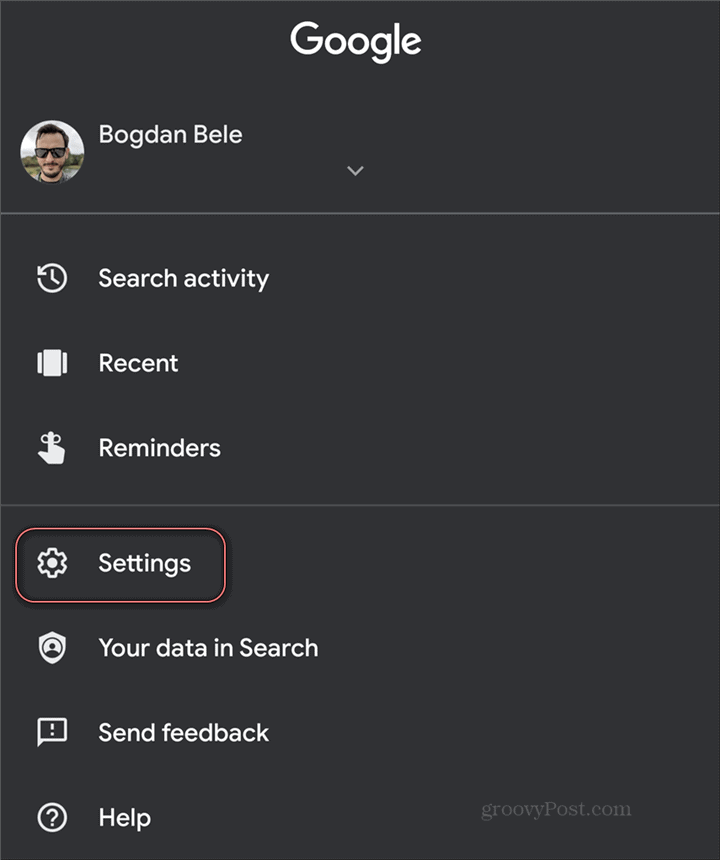
Ensuite, vous devrez sélectionner la catégorie de paramètres qui vous intéresse. Dans ce cas particulier, bien sûr, ce sera Assistant Google. Appuyez dessus.
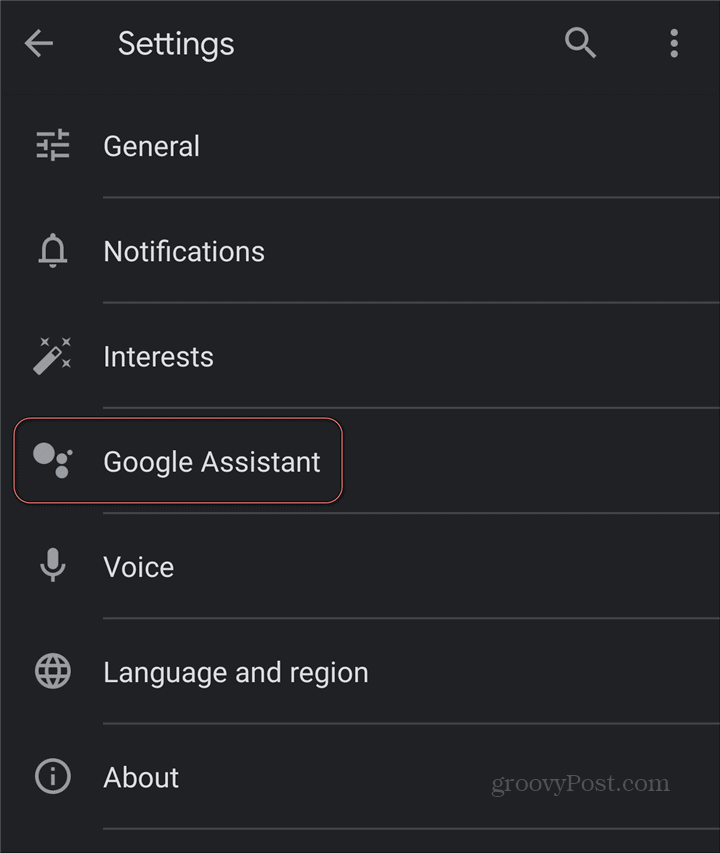
Sur l'écran suivant, vous serez présenté avec tous les paramètres possibles relatifs à l'Assistant. Vous pouvez contrôler ce que l'Assistant peut faire avec vos données, le son de l'Assistant, la façon dont vous aimez vous déplacer et bien d'autres choses. Dans ce cas, vous voudrez appuyer sur Prestations de service. Ensuite, appuyez sur Notes et listes.
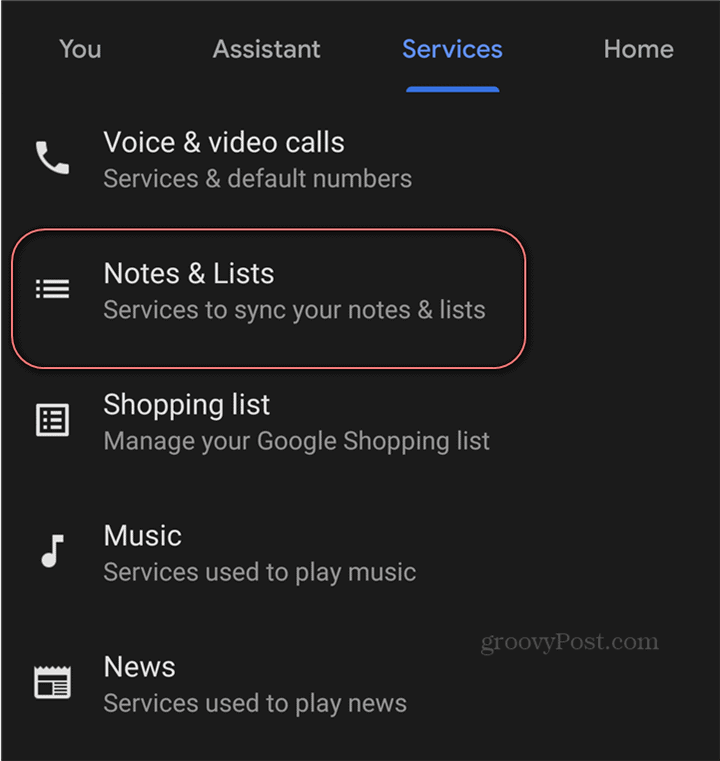
L'écran ci-dessous s'affiche. Vous pouvez sélectionner Google Keep comme application de prise de notes et de liste pour l'Assistant Google, mais vous n'y êtes en aucun cas limité. Vous pouvez également choisir Any.do, AnyList ou même Bring Shopping Lists.
Si vous le souhaitez, vous pouvez même configurer l'Assistant Google pour qu'il ne se synchronise pas du tout avec d'autres services. Mais ce serait dommage si vous aviez la possibilité de gérer vos notes de manière centralisée.
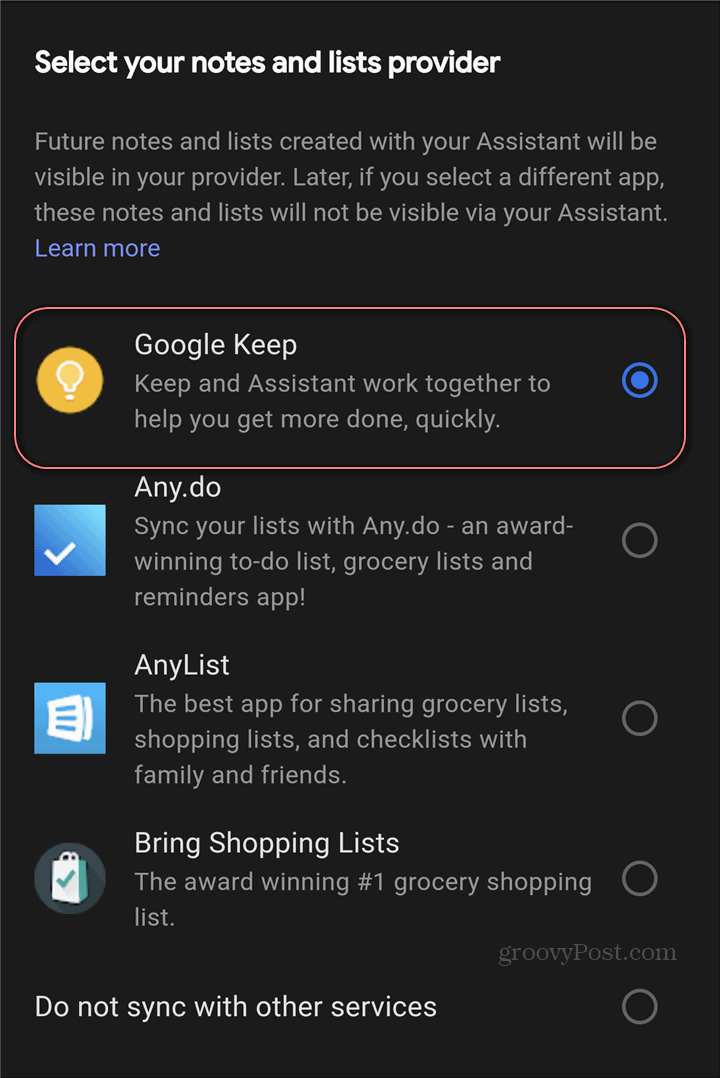
C'est tout! À partir de ce moment, vos notes OK Google se retrouveront directement dans Keep.
Qu'est-ce que le capital personnel? Bilan 2019, y compris comment nous l'utilisons pour gérer l'argent
Que vous commenciez par investir ou que vous soyez un trader chevronné, Personal Capital a quelque chose pour tout le monde. Voici un aperçu du ...
